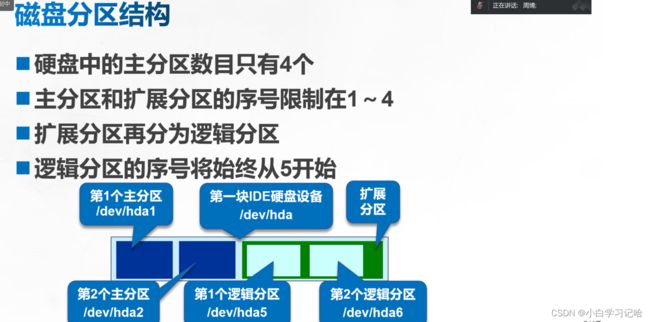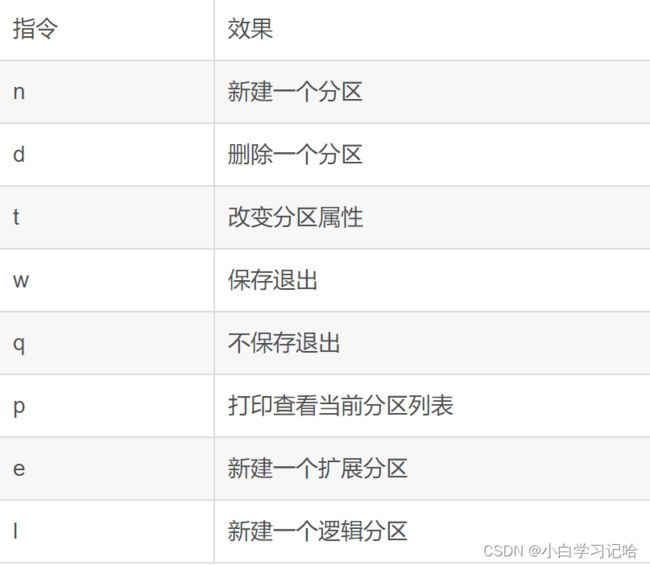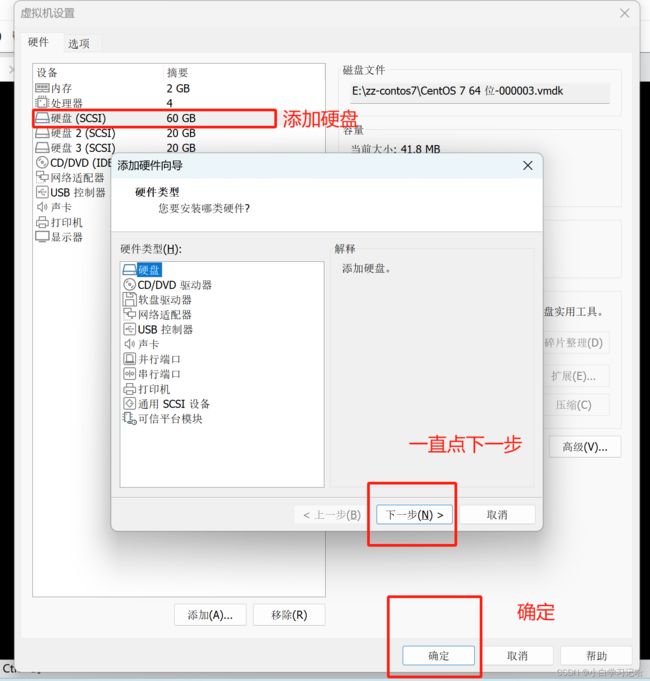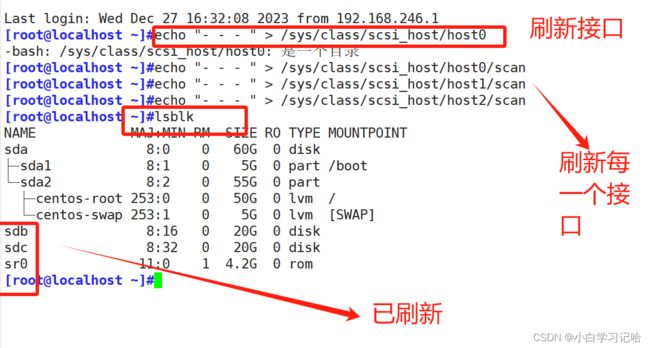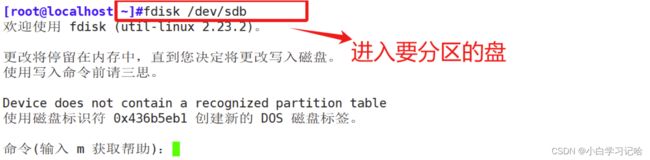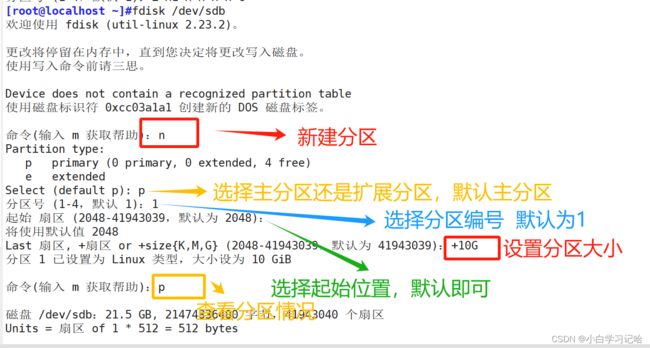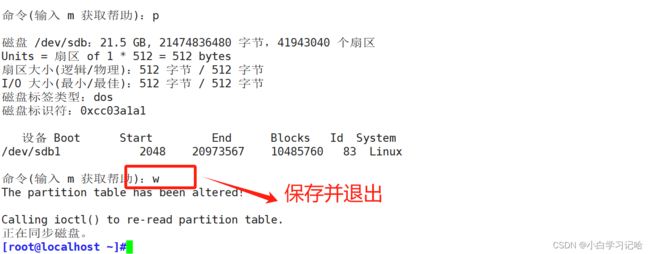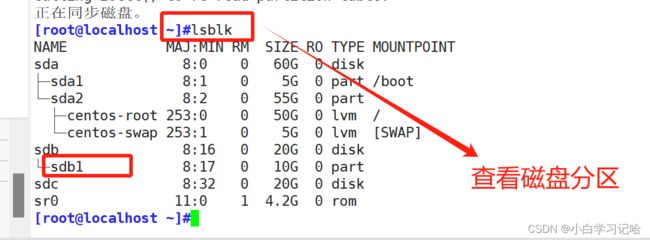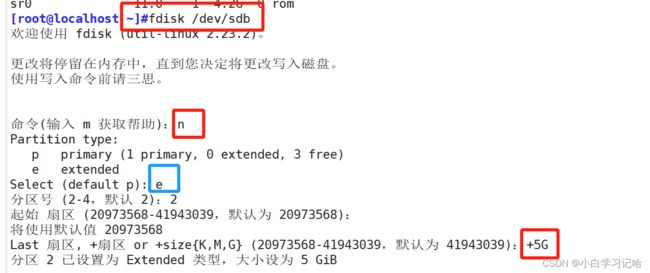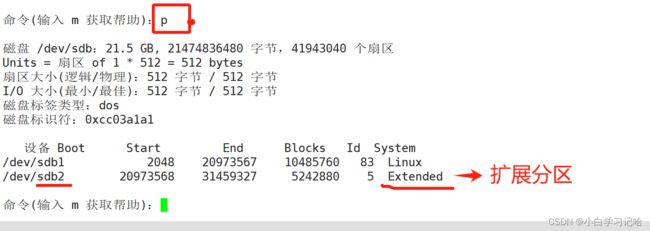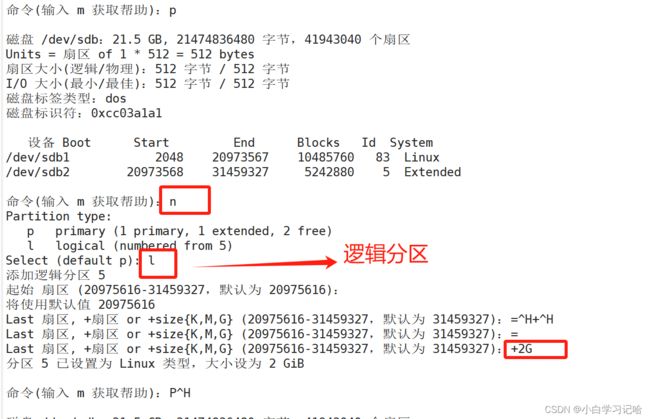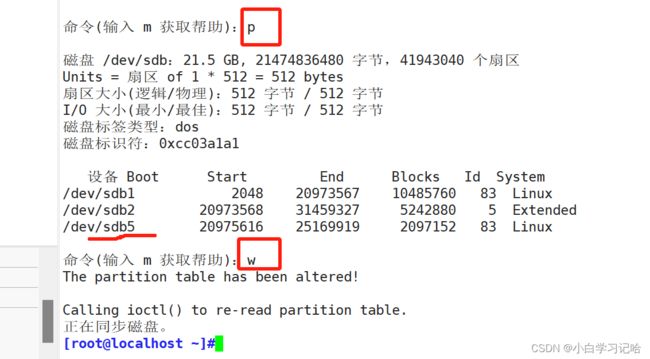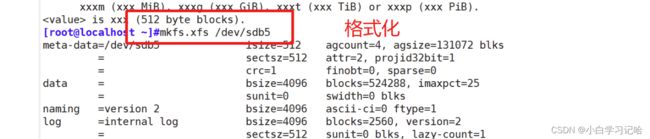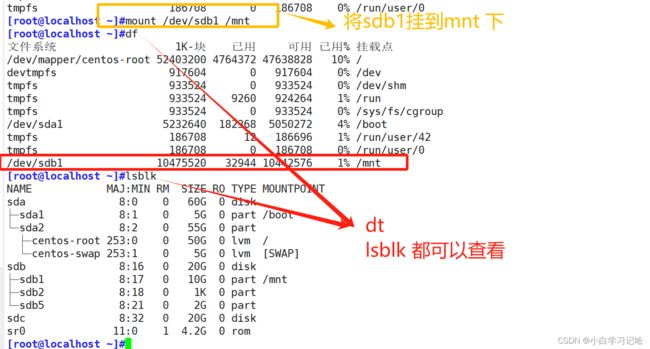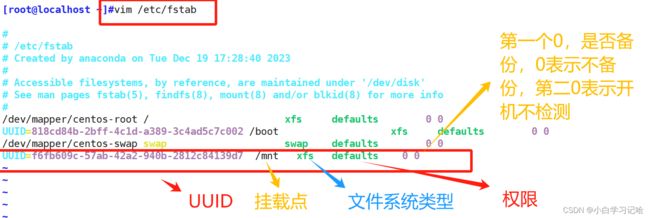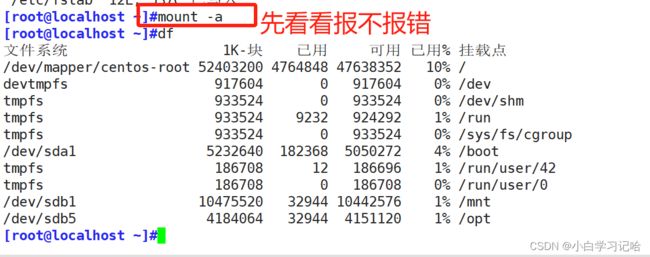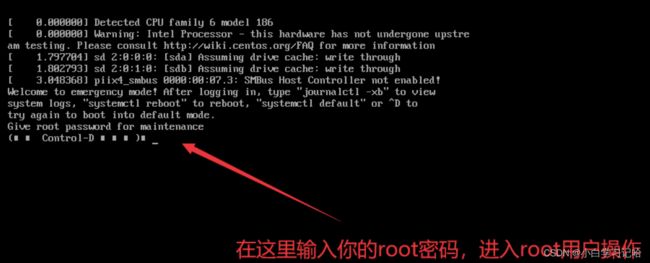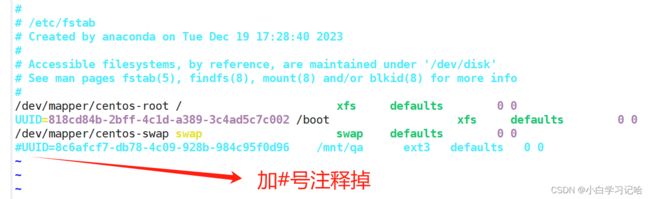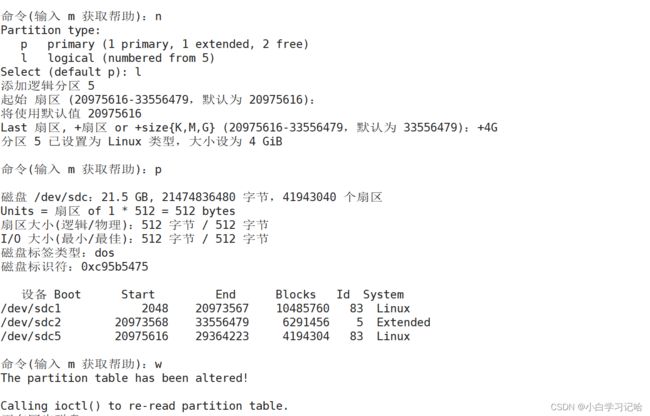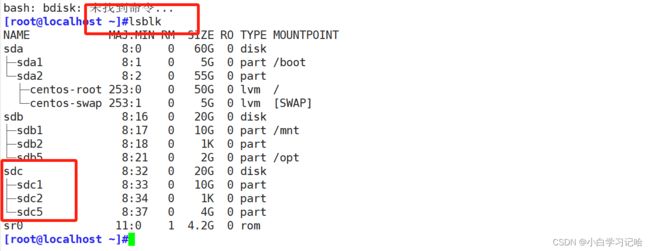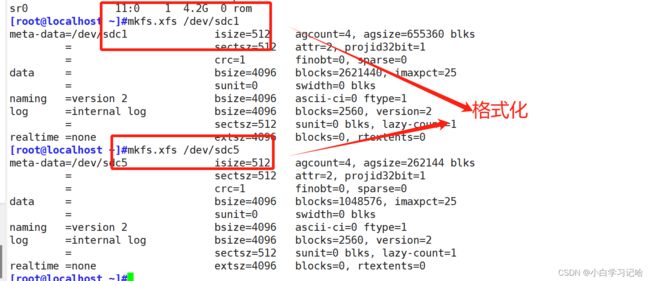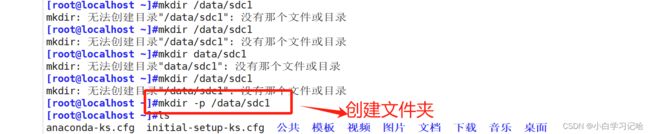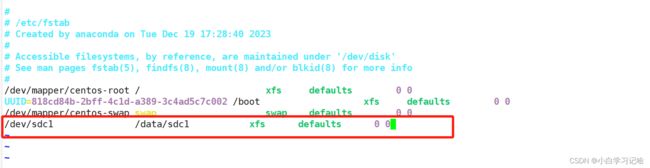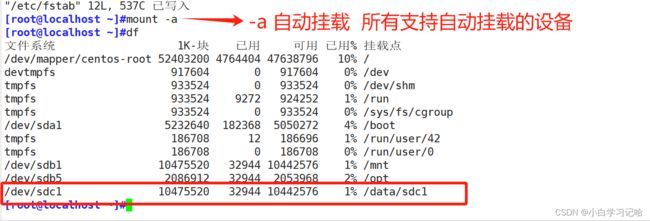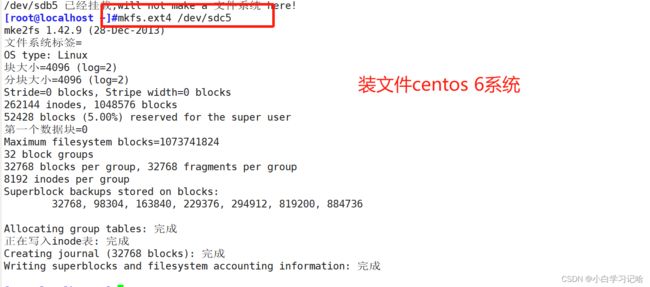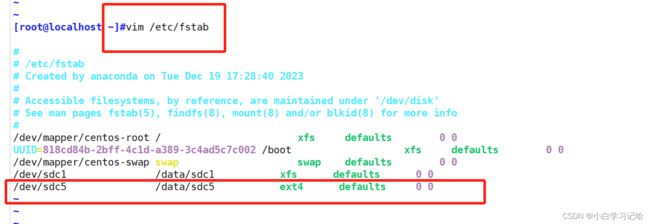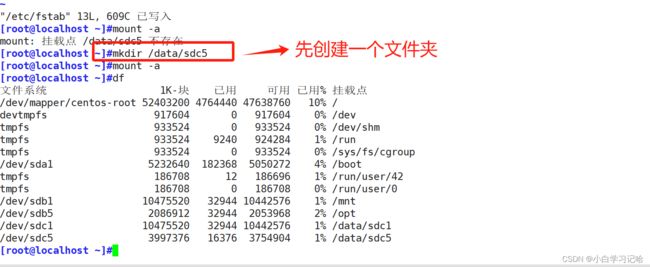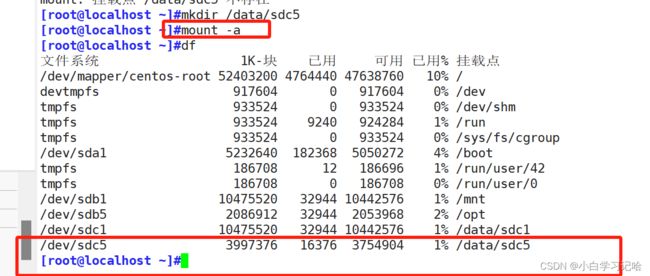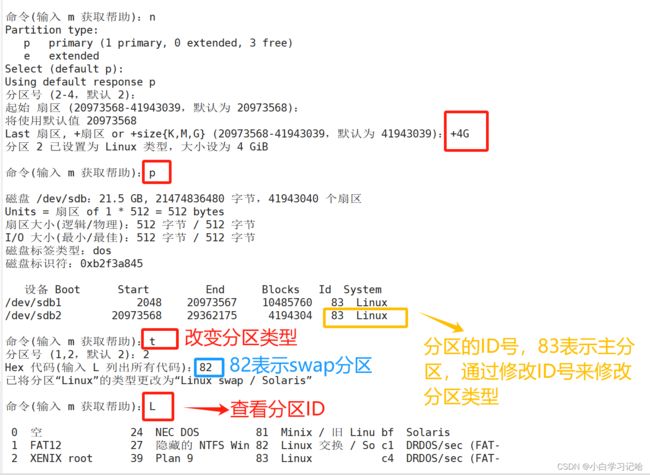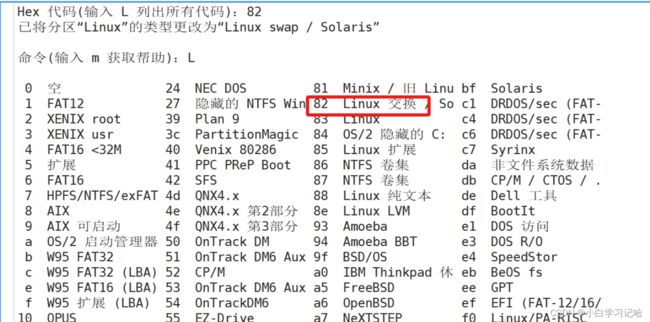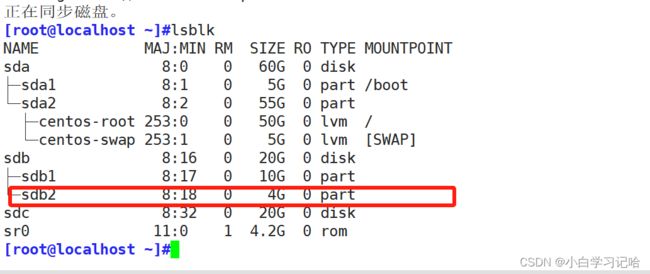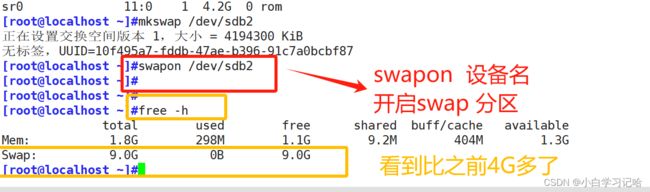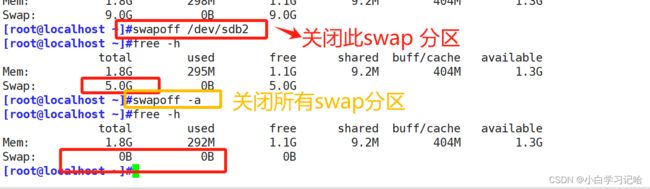磁盘相关知识
一、硬盘数据结构
1.扇区:
盘片被分为多个扇形区域,每个扇区存放512字节的数据(扇区越多容量越大) 存放数据的最小单位 512字节
(硬盘最小的存储单位是扇区,512 个字节,八个扇区组成一块, 4k 512*8 4096 4k)
2.磁道:
同一盘片不同半径的同心圆
3.柱面:
不同盘片相同半径构成的圆(柱面和磁道数量相同)
磁盘设备类型:
- 块设备:block,存取单位“块”,磁盘
- 字符设备:char,存取单位“字符”,键盘
磁盘在linux 上的表现形式:
/dev/sda
s 代表硬盘的接口类型,接口类型 决定了数据传输的速率
d 代表磁盘 disk
a 代表第一块盘
/dev/sdb b代表第二块盘
二、为什么分区?
1.分区的优缺点
优点:
-
优化读写性能
-
实现磁盘空间配额限制
-
提高修复速度
-
隔离系统和程序
-
安装多个OS
-
采用不同文件系统
缺点: 一旦分区,无法修改大小,只能使用连续的空间
在linux 中磁盘空间的管理,使用硬盘分三步:
建立分区:
安装文件系统 =格式化
挂载 (硬盘和系统文件夹做关联)
windows 当中是可以不分区的,linux 当中一定要分区 才可以使用硬盘
2.分区方式:
mbr 分区 (老的技术 ) 和 gpt分区(新技术)
MBR:只能对 2T 以下 的硬盘 进行分区 fdisk
GPT: 可以支持 2T 以上的硬盘进行分区 gdisk
MBR: 主引导记录, 是硬盘上的第一个扇区, 想要读数据得从这个扇区开始
MBR 一共 512 字节,前 446 字节 开机引导程序, 引导硬件 找到我们的操作系统
MBR 分区只可以分4个分区, 一个分区表要占 16字节
mbr分区分类
1.主分区: 可以直接使用 , 安装操作系统 存储文件等 主分区的序号为 1-4
2.扩展分区:不可以直接使用(特殊的主分区) ,需要再划分逻辑分区(无论你分多大,1k需要再分逻辑分区), 让分区超过4个,(扩展分区里存储了逻辑分区的分区表)
3.逻辑分区:可以直接使用,存储文件 逻辑分区的序号 从5 开始
建立分区
fdisk :2t以下gdisk :2t以上
3.分区工具
1、partprobe
——分区出不来后,用来刷新,重新设置内存中的内核分区表版本
——分区出不来的原因:分区的操作在内存中,但是没有传到系统
2、lsblk
——查看磁盘的分区情况
3、df
——查看磁盘的剩余空间和挂载情况
磁盘分区的相关命令
1、fdisk:只能分2T以下的磁盘
fdisk命令基本选项:
fdisk 设备名 就是查询
fdisk -l /dev/sdb------>只看sdb设备
fdisk -l------->看所
2.gdisk:对于2T以上的磁盘进行分区
3、parted(不建议,即可生效)
在linux 中磁盘空间的管理,使用硬盘分三步:
建立分区:
安装文件系统 =格式化
挂载 (硬盘和系统文件夹做关联) 永久挂载,需要将文件写入 /etc/fstab,UUID 可以确保唯一
windows 当中是可以不分区的,linux 当中一定要分区 才可以使用硬盘
fdisk命令基本选项:
分区实验:
1.建立分区:
在分区之前,先添加新的磁盘
查看一下磁盘
方法 1 :输入ll /dev/sd* :查看磁盘,sda是系统的磁盘,sdb是新建的磁盘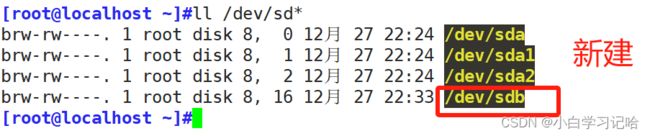
方法2:输入lsblk 列出块设备状态
分主分区
1.先 lsblk 看下有几个接口,然后刷新更新一下
命令:echo "- - -" > /sys/class/scsi_host/host0
然后进入每一个接口刷新
分扩展分区 逻辑分区
建立分区按错,ctrl+c 取消
可以lsblk看看没显示 就刷新一下,实在不行就输入 reboot 重启,显示新加磁盘,一般不重启
2.安装文件系统 =格式化
mkfs.xfs 设备名
mkfs.xfs /dev/sdb1
3.挂载 (硬盘和系统文件夹做关联)
4.实验结束
另外:1.如果要解挂载
2. 永久挂载
命令挂载只是临时的,系统启动后挂载就会失效,要想永久挂载需要写到/etc/fstab文件里,
最好使用UUID号进行挂载
输入blkid 设备名 查看UUID号,然后vim /dev/fstab 进行编辑(可以快捷键 :r! blkid /dev/sdb1)
然后esc:wq!
配置文件修改完成后需要使用mount -a 检查一下配置文件是否有问题,若有问题则会进行提示,无问题则不提示。如下图是有问题进行提示,若提示有问题一定要进行修改,否则会影响系统下次开机,会出control d 错误。
这个文件的内容是开机时自动加载,如果输入错误,开机检测不出来,就无法正常启动机器,所以一定要输入正确
下面给大家演示一下,如果该文件输入错误,怎么处理,如下图输入错误。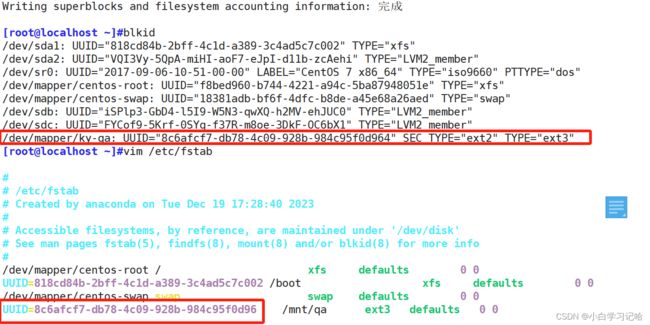
把UUID号输入错误后,保存退出,输入reboot ,再重启机器
输入root密码,然后再如下图:
把UUID号补全,或者把这一行删除,如果你不记得UUID号,也不想删除,可以在开头加#注释掉后登陆正常界面后再补全。编辑好后,输入reboot重启后就可以正常使用了
三、如何主分区手动写挂载位置
1.先添加一块磁盘,然后建立分区
2.查看分区成功
3.格式化
4.创建文件夹
5.vim /etc/fstab--编辑内容 ,编辑完 ,然后esc:wq!保存退出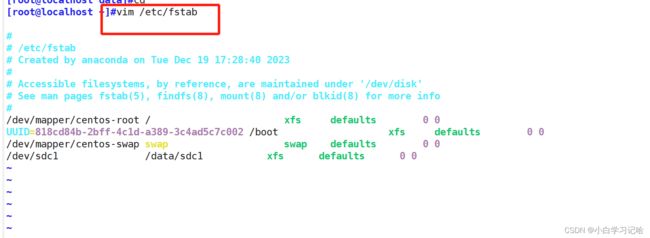
6.mount -a---自动挂载一下 ,然后,df---查看挂载信息
扩展分区 逻辑分区---手动挂载
1.先手动写一个文件系统
2.vim /etc/fstab 编辑sdc5 的内容
3.在编辑前创建文件夹
mount -a---自动挂载一下
df------查看一下挂载情况
使用UUID挂载sdc5 ,首先输入blkid ,查看UUID号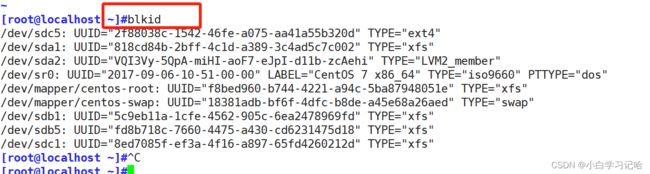
四、文件系统
文件系统是操作系统用于明确存储设备或分区上的文件的使用方法和数据结构;即在存储设备上组织使用文件的方法。 操作系统中负责管理和存储文件信息的软件结构称为文件管理系统,简称文件系统。从系统角度来看,文件系统是对文件存储设备的空间进行组织和分配,负责文件存储并对存入的文件进行保护和检索的系统。具体地说,它负责为用户建立文件,存入、读出、修改、转储文件,控制文件的存取,安全控制,日志,压缩,加密等。
文件系统 是用来管理(增删 改查 恢复)文件的程序
面试题:
centos 7 默认文件系统是XFS
centos 6 默认文件系统是ext4
五、swap分区
swap交换分区是系统RAM的补充,swap 分区支持虚拟内存。当没有足够的 RAM 保存系统处理的数据时会将数据写入 swap 分区,当系统缺乏 swap 空间时,内核会因 RAM 内存耗尽而终止进程。配置过多 swap 空间会造成存储设备处于分配状态但闲置,造成浪费,过多 swap 空间还会掩盖内存不足。swap 毕竟是用硬盘资源虚拟的,所以速度上比真实物理内存要慢很多,一般只有当真实物理内存耗尽时才会调用swap
swap分区:当内存不足时把硬盘上的空间当作内存使用
1.做swap分区:
1.先分区, 分区类型(t ) 82
2.mkswap 设备名
3.开启swapon 设备名
一、 创建swap分区:
先建立一个主分区,然后再继续
二、分区格式化:
2.怎么关swap
swapoff 设备名 只关设备中的空间
swapoff -a 关全部的swap空间